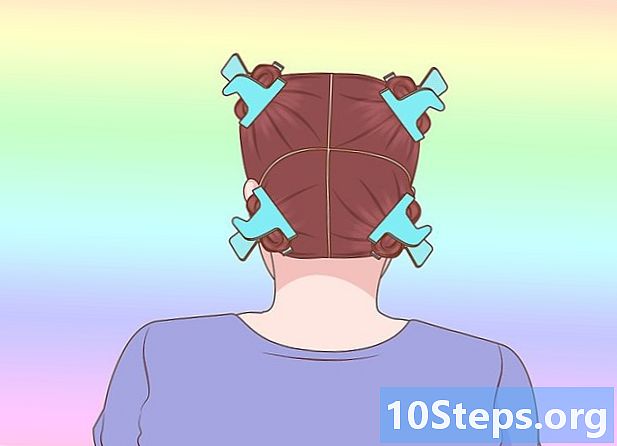विषय
यह लेख हमारे संपादकों और योग्य शोधकर्ताओं के सहयोग से लिखा गया था ताकि सामग्री की सटीकता और पूर्णता की गारंटी हो सके।विकीहो की सामग्री प्रबंधन टीम संपादकीय टीम के काम की सावधानीपूर्वक जांच करती है ताकि यह सुनिश्चित किया जा सके कि प्रत्येक वस्तु हमारे उच्च गुणवत्ता मानकों के अनुरूप हो।
एडोब इलस्ट्रेटर एक बहुत लोकप्रिय कार्यक्रम है जिसका उपयोग ग्राफिक्स, लोगो, 3 डी छवियों और रचनाओं को बनाने के लिए किया जाता है। जब आप इलस्ट्रेटर डाउनलोड करते हैं, तो प्रोग्राम कई प्रीलोडेड फोंट प्रदान करता है। हालाँकि, ऐसा हो सकता है कि किसी दिए गए प्रोजेक्ट के लिए, आपको एक विशिष्ट फ़ॉन्ट की आवश्यकता हो। फोंट स्थापित करना आसान है, और आप केवल अपने कंप्यूटर में जोड़कर इलस्ट्रेटर में फोंट जोड़ सकते हैं।
चरणों
-
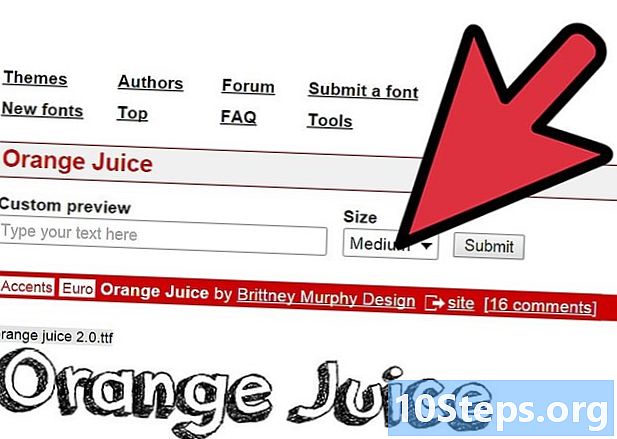
वह फ़ॉन्ट ढूंढें जिसे आप उपयोग करना चाहते हैं। यह याद रखना महत्वपूर्ण है कि फ़ॉन्ट पूर्ण होना चाहिए (बोल्ड, इटैलिक और अन्य विशेष वर्णों में) जिसके लिए एडोब इलस्ट्रेटर पहचानता है। -
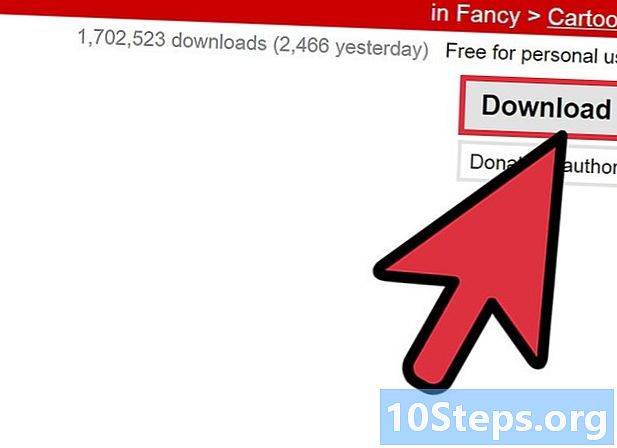
अपने कंप्यूटर पर फ़ॉन्ट डाउनलोड करें। यदि फ़ॉन्ट अभी तक आपके कंप्यूटर पर स्थापित नहीं है, तो इसे डाउनलोड करें और इसे आसानी से सुलभ स्थान पर सहेजें। इंटरनेट पर अधिकांश फॉन्ट्स को एक संपीड़ित फ़ाइल के रूप में डाउनलोड किया जाता है। -
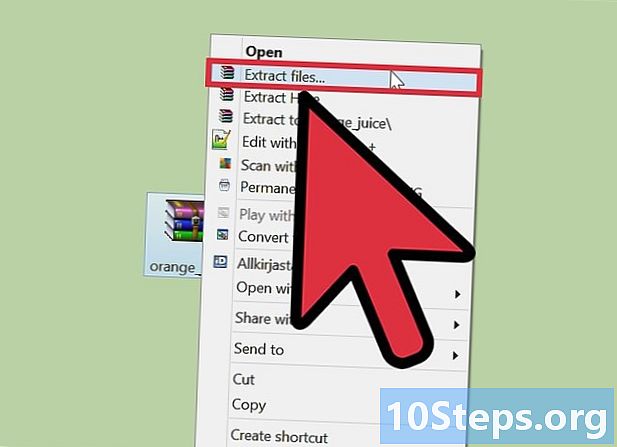
फ़ाइल खोलना। डाउनलोड करने के बाद, फ़ाइल को अनज़िप करें और इसे आपके कंप्यूटर पर उपयुक्त स्थान पर सहेजें, जो आपके द्वारा उपयोग किए जा रहे ऑपरेटिंग सिस्टम पर निर्भर करता है।- यदि आप विंडोज का उपयोग करते हैं, तो डाउनलोड किए गए फ़ॉन्ट पर राइट-क्लिक करें और क्लिक करें स्थापित.
- यदि आप एक मैक का उपयोग कर रहे हैं, तो डाउनलोड किए गए फ़ॉन्ट पर डबल क्लिक करें। फ़ॉन्ट बुक खुल जाएगा और फ़ॉन्ट का पूर्वावलोकन करें। पर क्लिक करें स्थापित प्रक्रिया को पूरा करने के लिए।
- इलस्ट्रेटर को पुनरारंभ करें। एप्लिकेशन इंस्टॉल होने और लाइब्रेरी में लोड किए गए फोंट के बाद नए इंस्टॉल किए गए फ़ॉन्ट फ़ॉन्ट मेनू में दिखाए जाएंगे।
-
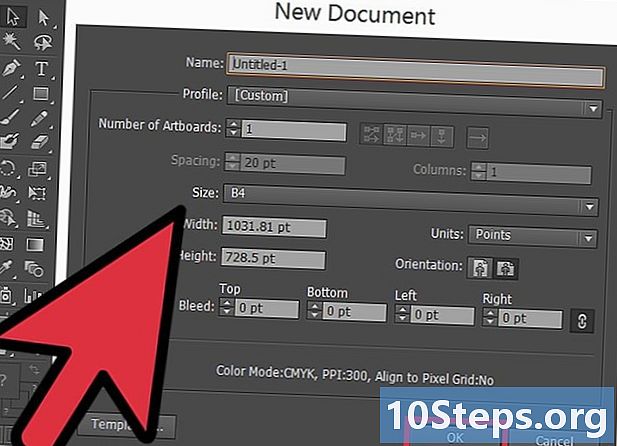
एक दस्तावेज़ खोलें। आप या तो एक नया दस्तावेज़ बना सकते हैं या एक मौजूदा दस्तावेज़ खोल सकते हैं। -
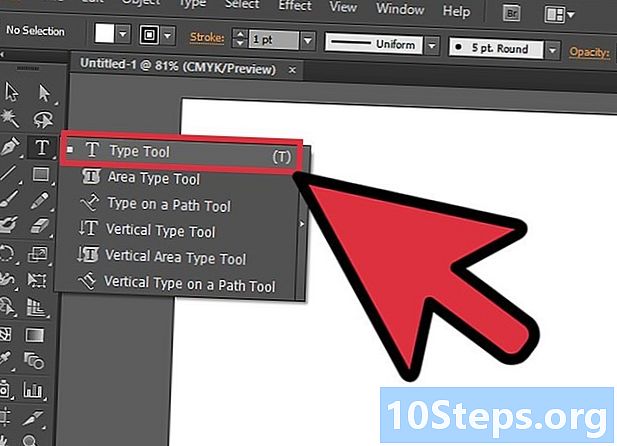
किसी मौजूदा ई-बॉक्स पर क्लिक करें। या टूल ई (टी) का उपयोग करके एक नया बनाएं। -
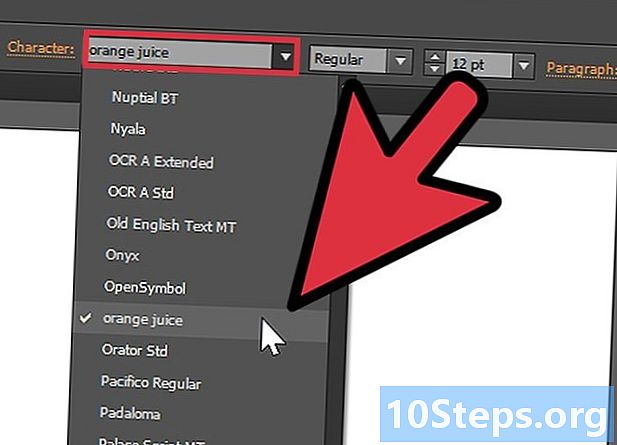
मेनू का चयन करें चरित्र. यह मेनू शीर्ष क्षैतिज पट्टी में है। उपलब्ध फोंट की सूची से अपने नए फ़ॉन्ट का चयन करें।- नोट: आप मेनू पर क्लिक करके भी एक फ़ॉन्ट का चयन कर सकते हैं टाइप शीर्ष मेनू पट्टी से और फिर चयन करें पुलिस> .
-
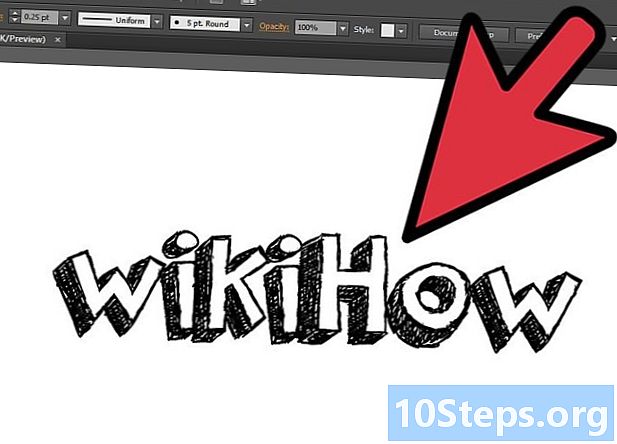
नए फ़ॉन्ट के साथ अपना ई टाइप करना शुरू करें। बस आपको इतना ही करना है। अपने काम को रिकॉर्ड करना न भूलें।